
Apple Pencilを持っているならこのアプリを使ってみて!
Contents[OPEN]
- 1Apple Pencilを使うアプリの種類
- 2Apple Pencilを使うべきおすすめアプリ!《メモ・文字を書く系》
- 2.1自由度が高い「MetaMoJi Note Lite」
- 2.2手書きの文字も認識してくれる「Evernote」
- 2.3書いている部分をズームできる「Penultimate」
- 2.4他の人と共有操作がしやすい「GoodNotes 5」
- 3Apple Pencilを使うべきおすすめアプリ!《イラストを描く系》
- 3.1描き心地抜群のiPad専用アプリ「Procreate」
- 3.2マンガ作成をするなら外せない「CLIP STUDIO PAINT」
- 3.3筆特有の線やにじみが欲しいなら「Zen Brush 3」
- 3.4滲ませる加工が得意「Tayasui Sketches Pro」
- 4Apple Pencilを使うべきおすすめアプリ!《画像編集系》
- 4.1プロも使っている最強アプリ「Adobe Photoshop」
- 4.2色調補正が優秀な「Lightroom iPad版」
- 4.3欲しい機能が揃っている「Affinity Photo」
- 4.4精度が高いシミ除去機能ポイント「Snapseed」
- 5Apple Pencilを使って自由度を上げよう
Apple Pencilを使うべきおすすめアプリ!《画像編集系》
Apple Pencilは、iPad上でイラストを描くだけではなく、細かな修正作業をするにも便利です。ここからは、Apple Pencilで画像を編集するアプリについてご紹介してきます。
プロも使っている最強アプリ「Adobe Photoshop」
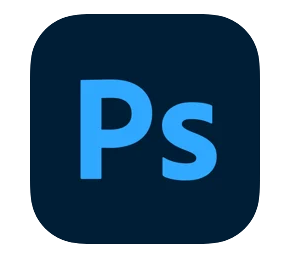
Adobe PhotoshopのiPad版も、多くの人が利用しているアプリの一つです。Photoshopはプロも使っているアプリで、実に数多くの機能があります。デスクトップ版と比べると使えない機能もありますが、それでも写真に写り込んだ不要なものを消したり、逆に湯気などを加えたりと、十分に細かい加工をすることができます。
色調補正が優秀な「Lightroom iPad版」
Lightroom iPad版は、簡単にいうと「写真の明るさの調整」「色味の調整」「光量などの補助効果」などの編集機能があり、写真そのものの質を高めるのに向いています。初めて使う人でもプリセットを当てるだけで、非常にレベルの高い調整をすることができます。
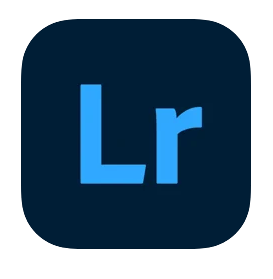
有料版はサブスクリプション制となっていて、月額550円がかかります。有料版は「RAWデータの読み込みと編集」「修復ブラシ機能」「選択範囲の編集」「ジオメトリの編集」「100GBもあるオンラインストレージ」の機能を使うことができるので、必要な方はぜひ試してみてください。
欲しい機能が揃っている「Affinity Photo」
iPadだけなのに、Photoshopのような編集をすることができるAffinity Photoもおすすめします。サブスクではなく買い切りのタイプで、たくさんの機能があります。
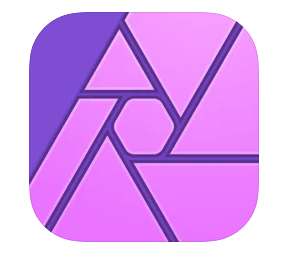
レイヤーはもちろんですが、RAW現象やブラシなど数多くの機能があります。写真データをよく編集するのであれば、おすすめのアプリです。
精度が高いシミ除去機能ポイント「Snapseed」
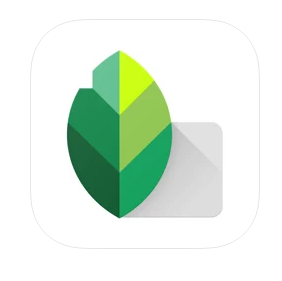
Snapseedを使うと、映したいものを撮ったのに暗く映ってしまった時に白飛ばしを抑えながら明るくしてくれたり、シミなどを編集で消すことも可能です。また、露出したい部分だけを見せるように加工したり、消したいものを映らないようにすることもできます。
Apple Pencilを使って自由度を上げよう
Apple Pencilにはさまざまな使い道があります。使えるアプリも豊富です。
メモアプリを使えば、ノートを取るときもiPadのみで完結するので、荷物がかさばることもありません。
画像編集アプリやイラストアプリでは、細かい修正ができるだけでなく、繊細な絵を自分で描くこともできます。
Apple Pencilをお持ちなら、今回ご紹介したアプリをぜひ試してみてくださいね♪



